文章目录
Oracle数据库下载、安装、卸载
一、下载Oracle
1、官网下载
- https://www.oracle.com/
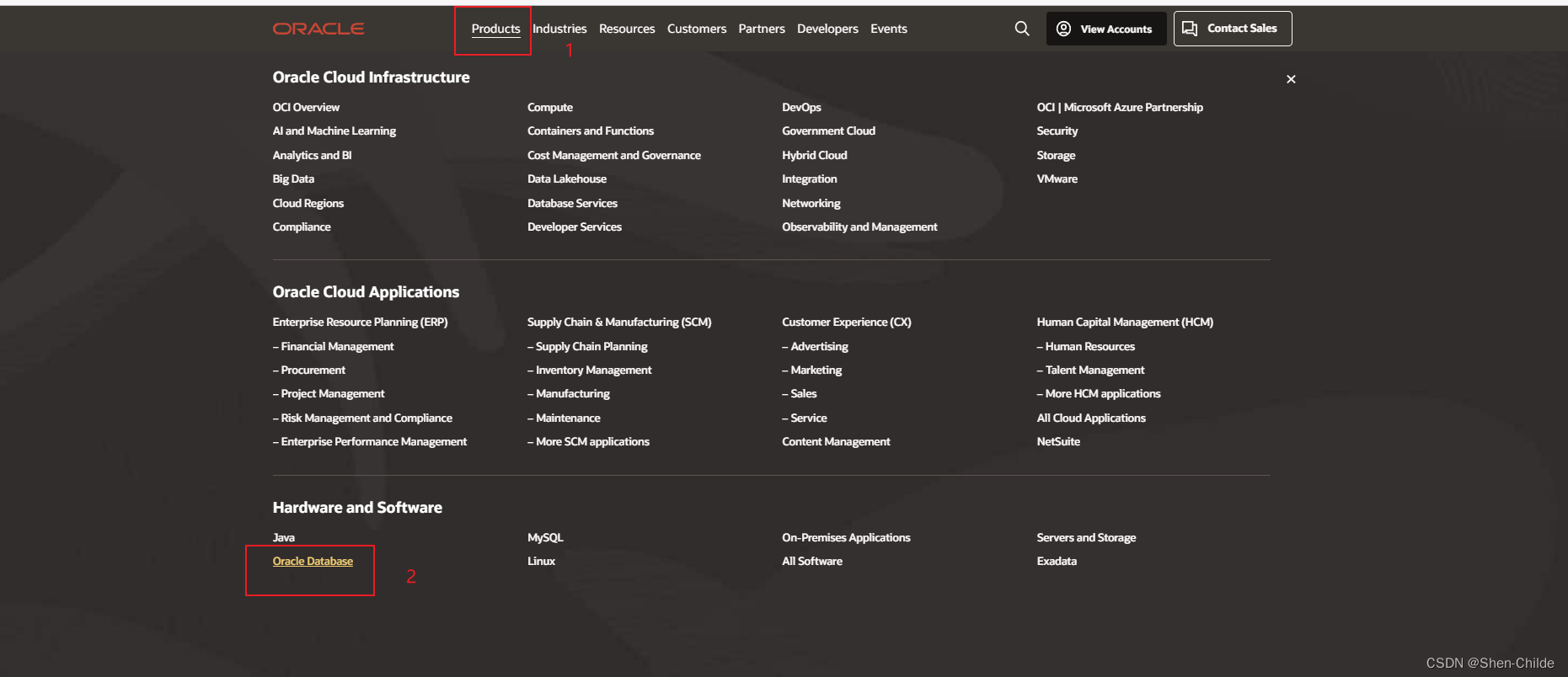
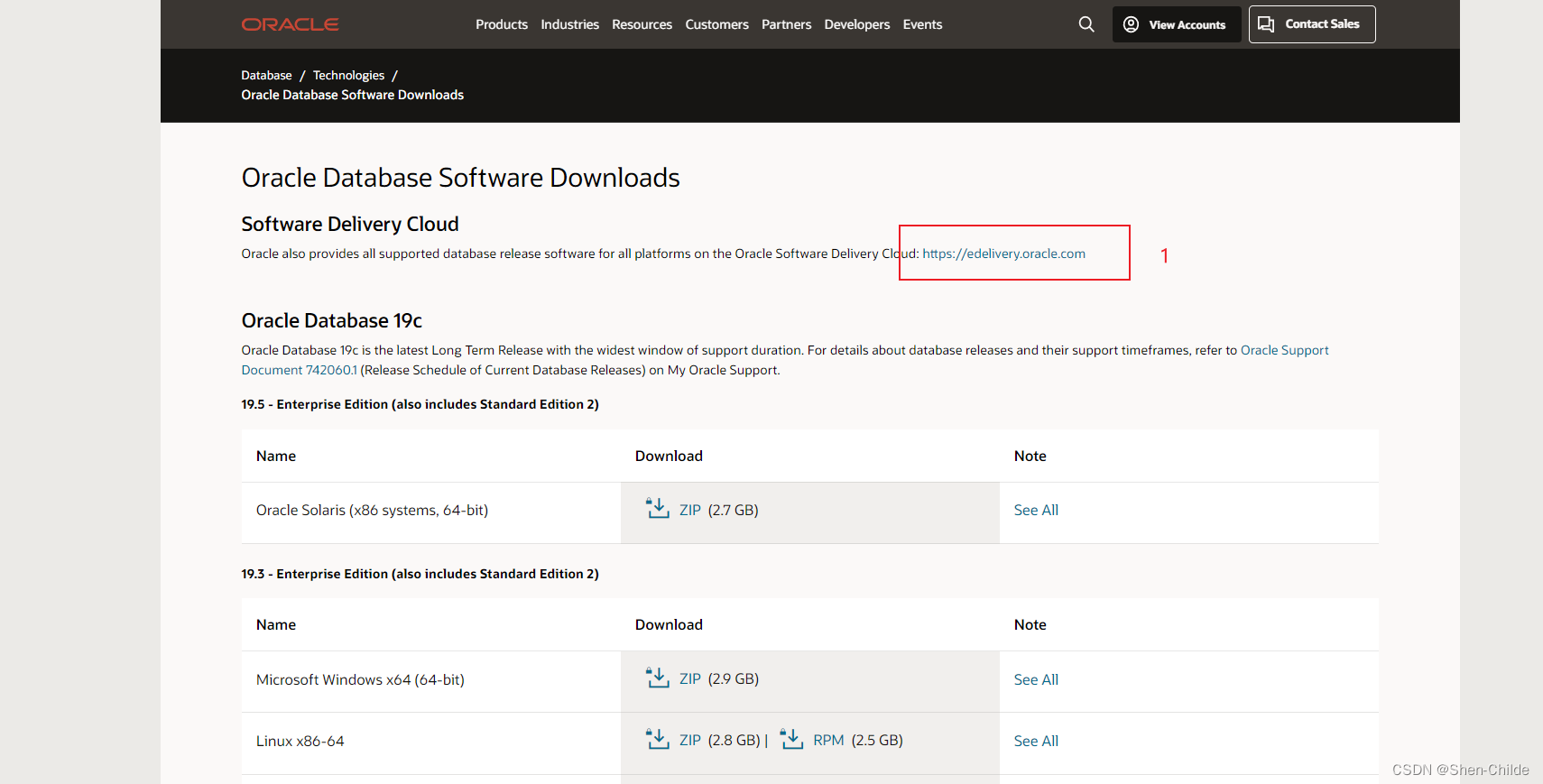
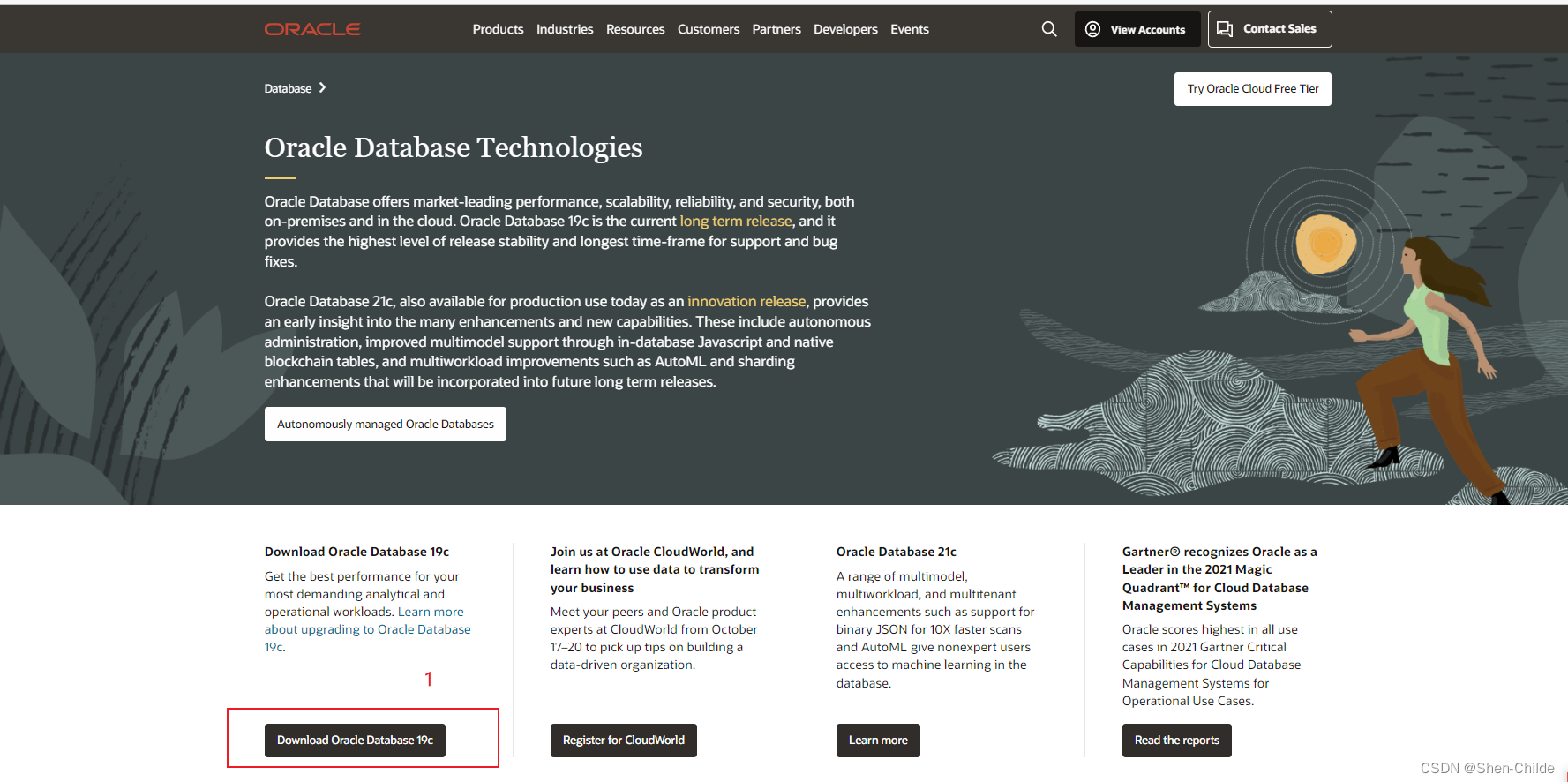
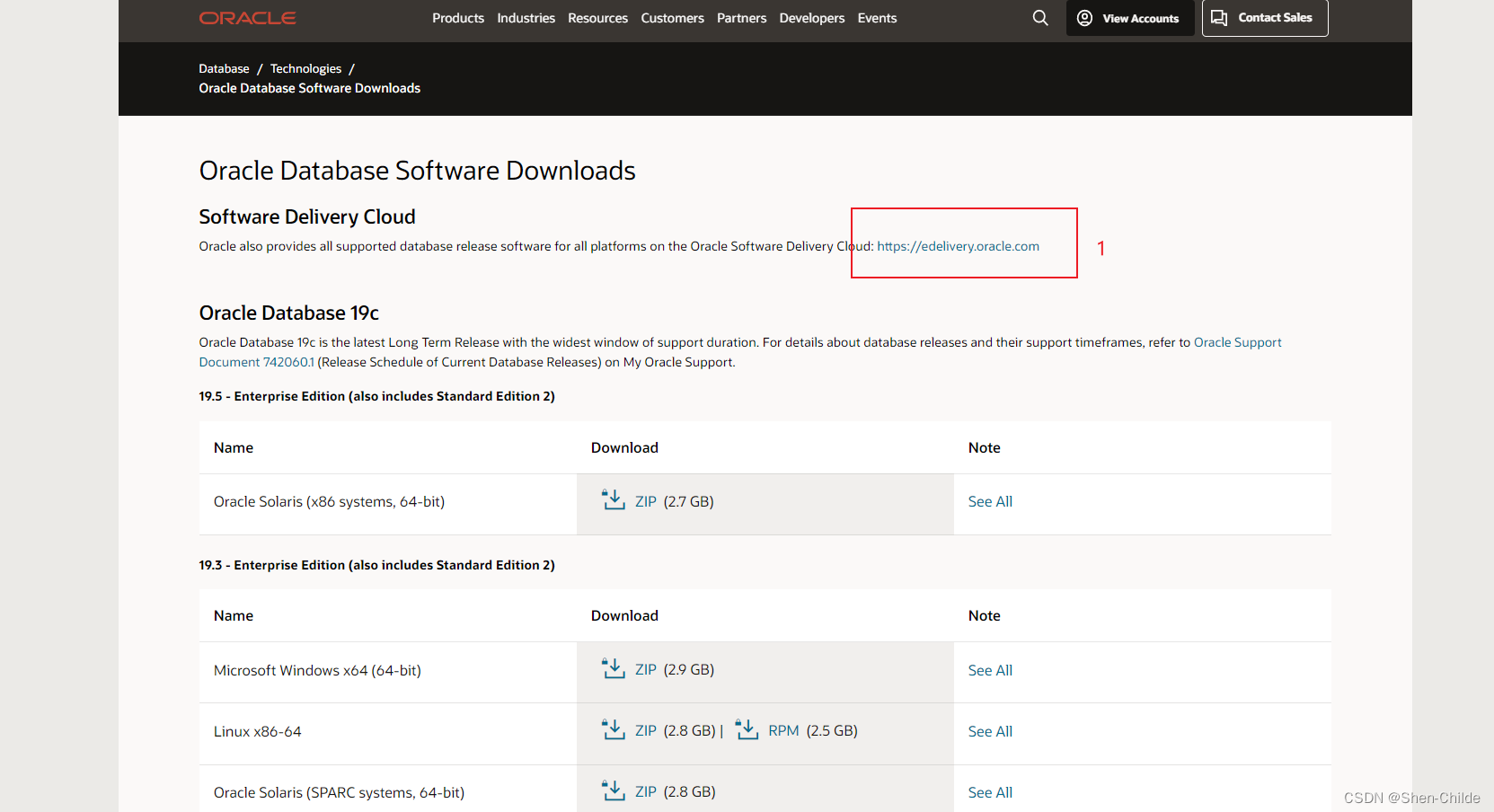
https://edelivery.oracle.com/
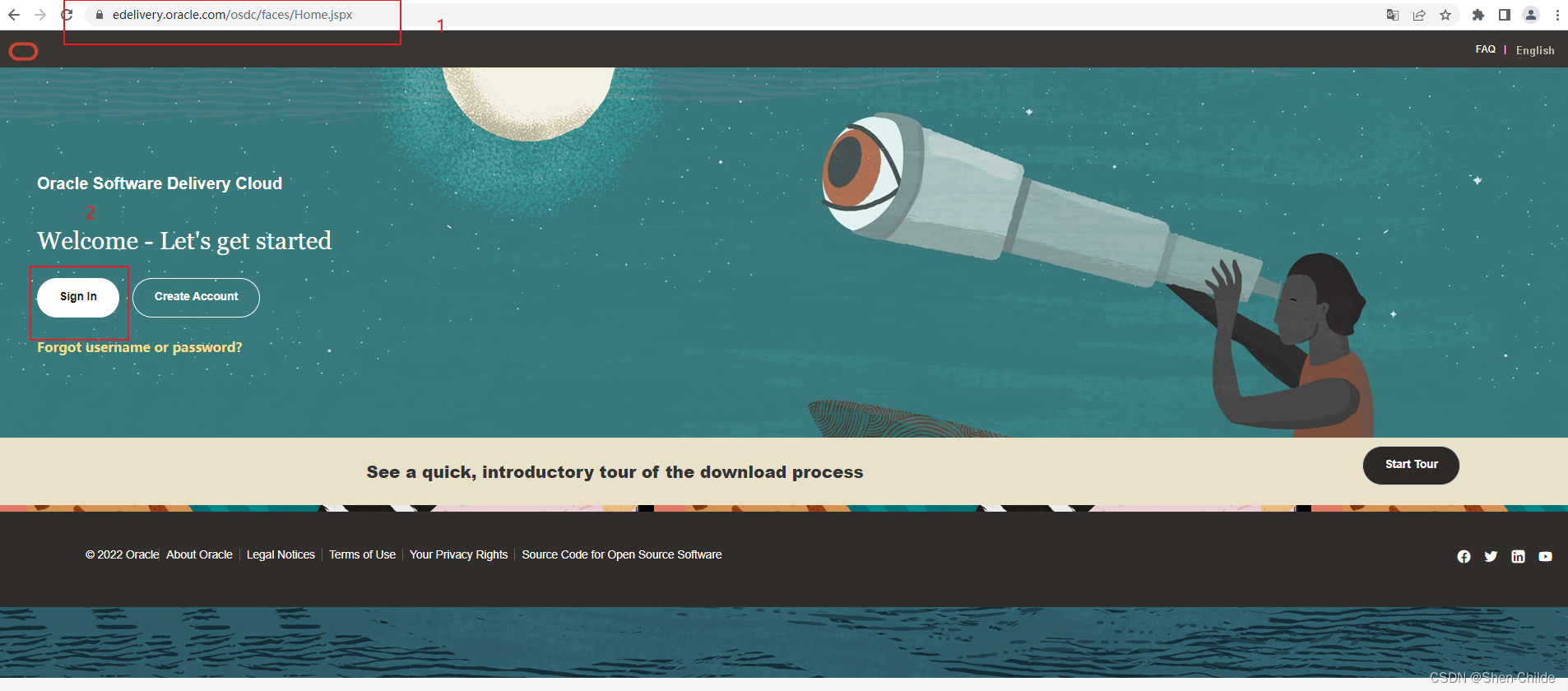
输入 11g 版本

查看,下一步
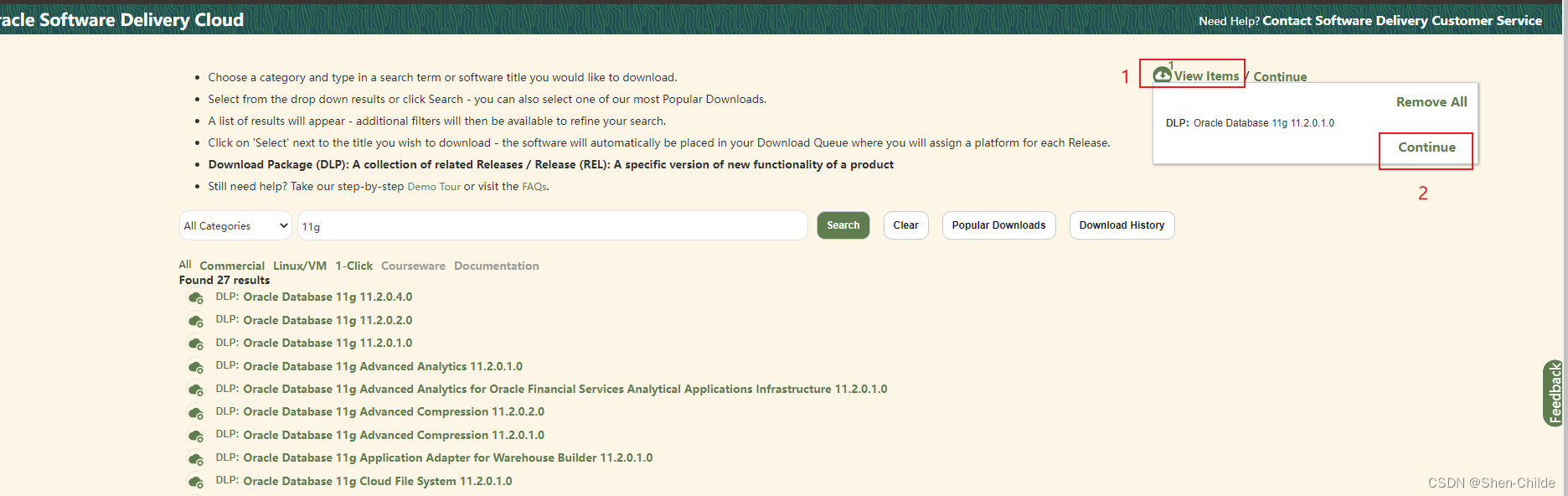
选择,修改成 Windows版本,下一步
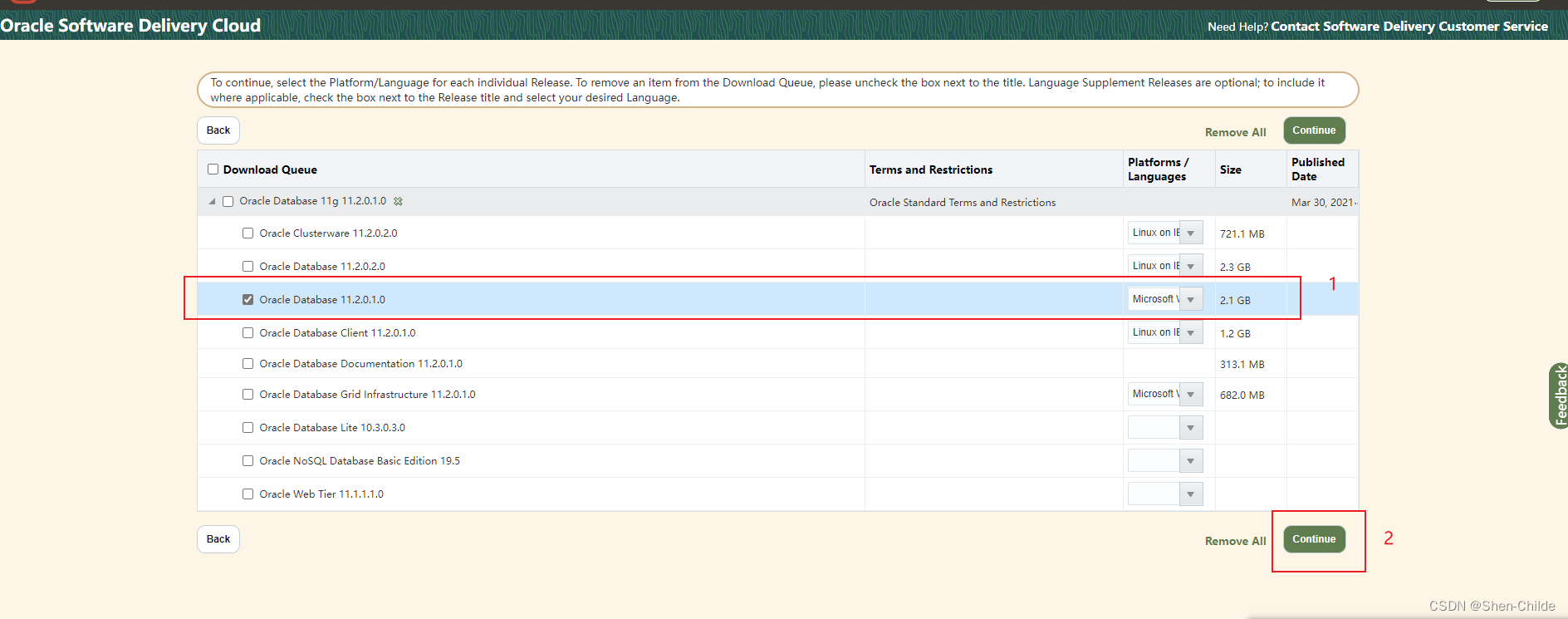
选择Windows x64位下载
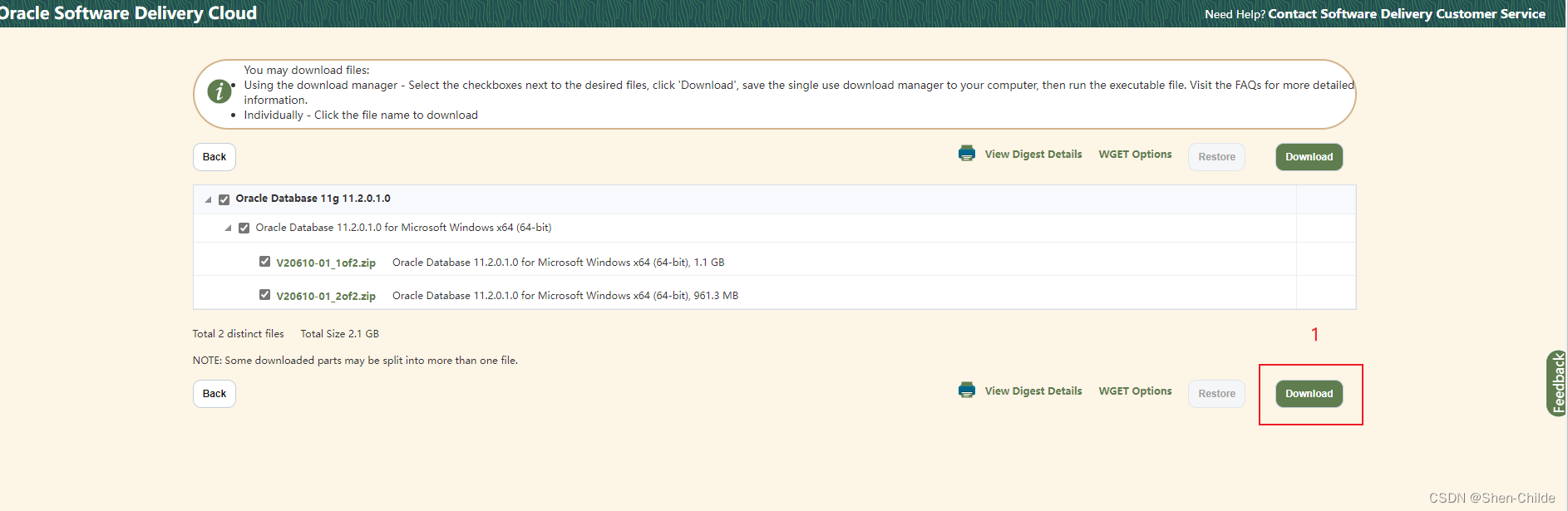
2、下载安装包
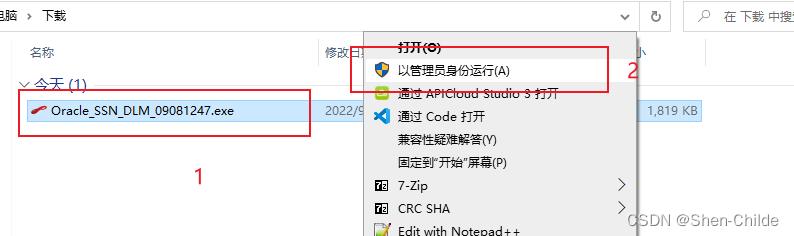
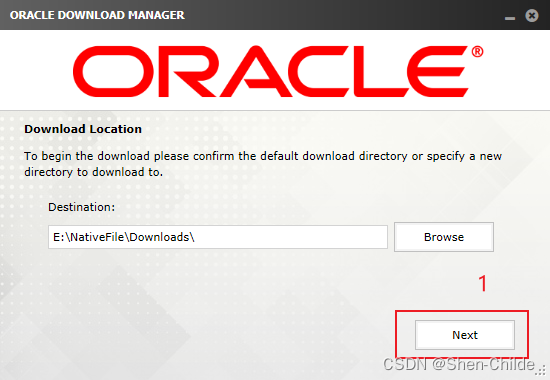
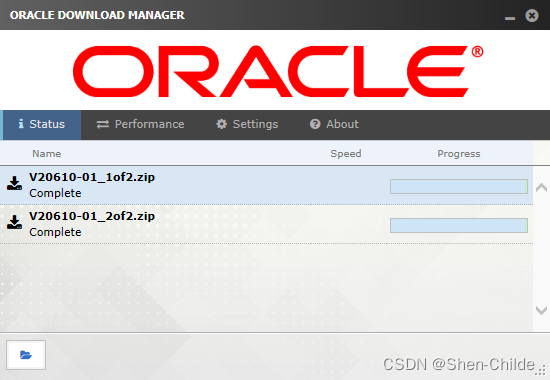

二、安装Oracle
1、两个文件解压到同一个目录中

2、开始安装
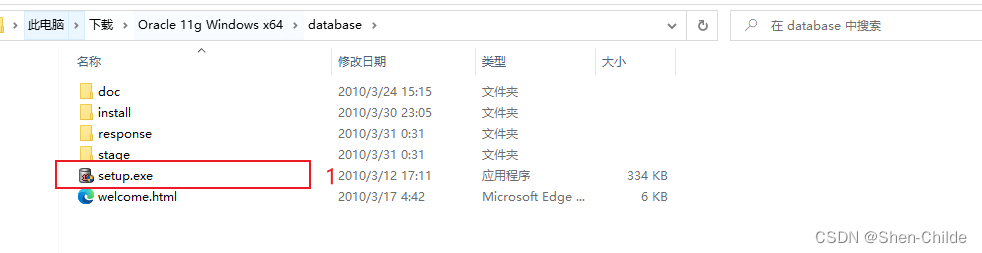

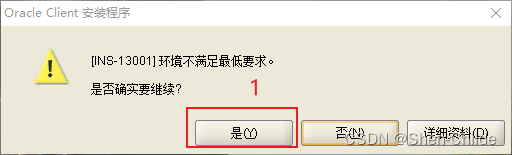
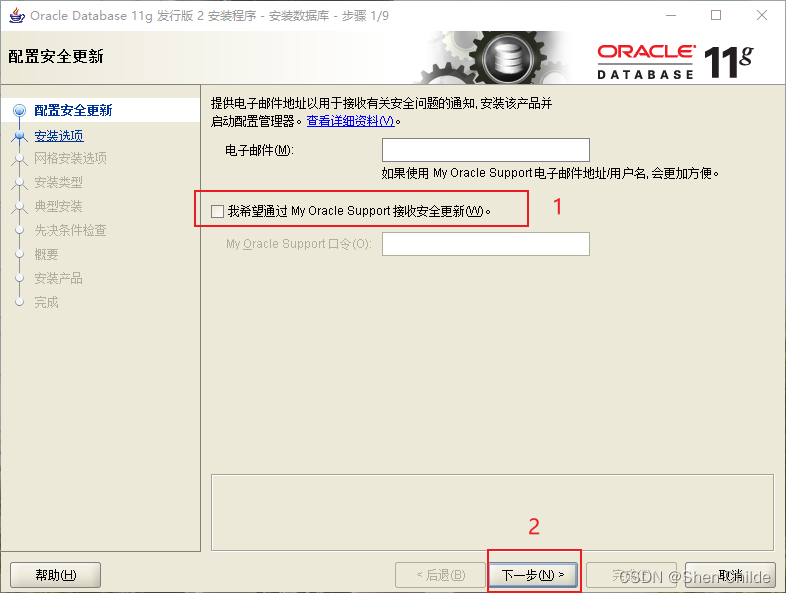
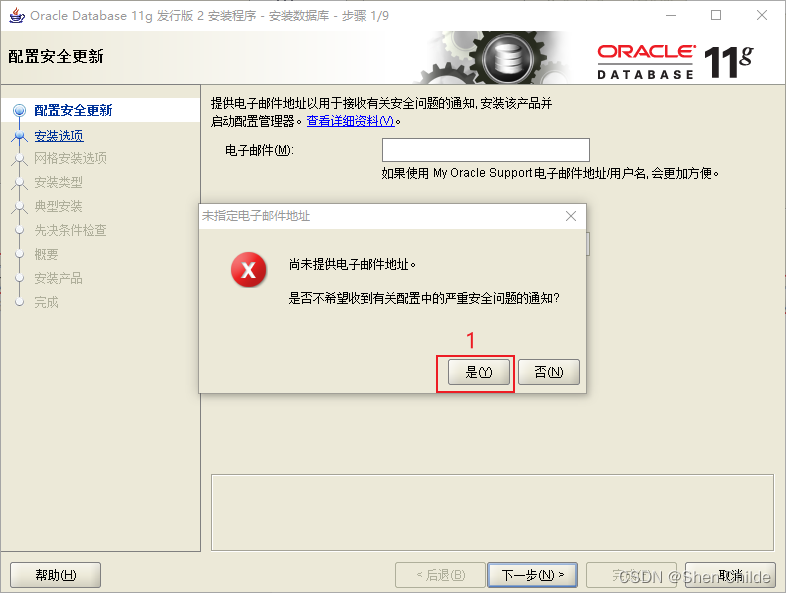
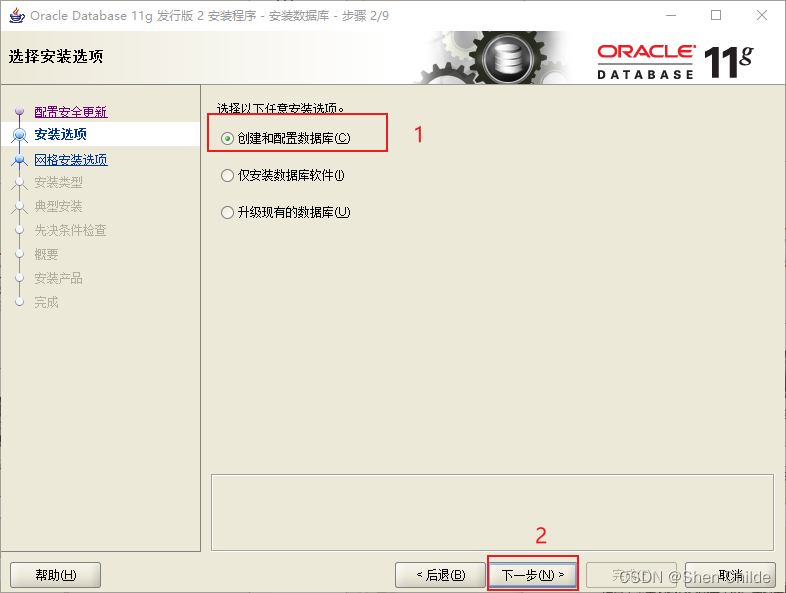
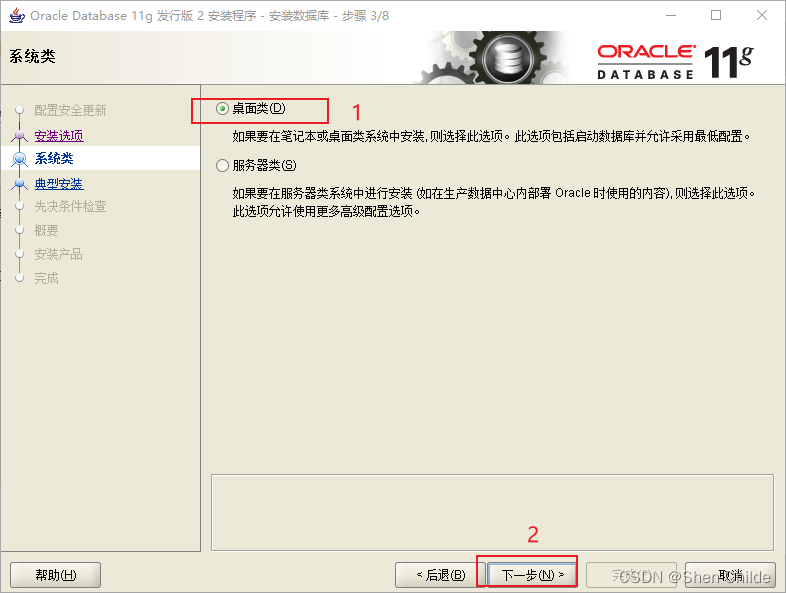
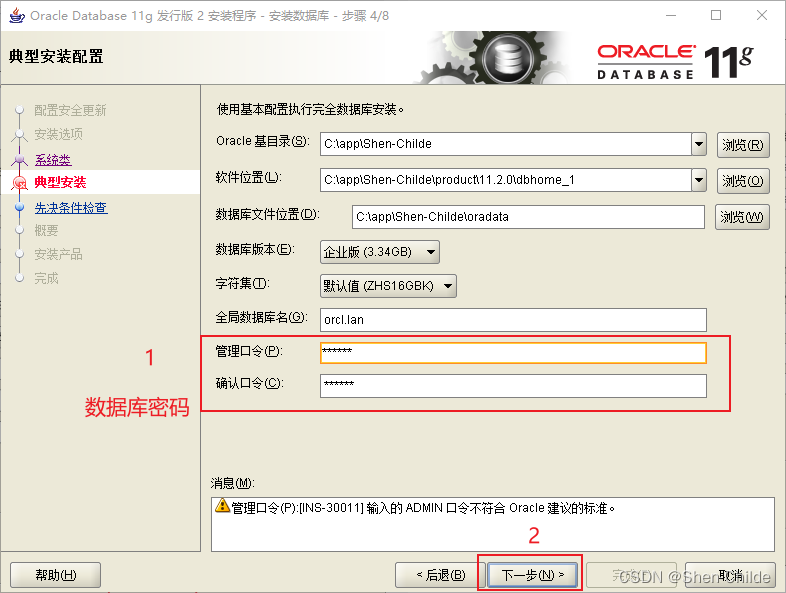
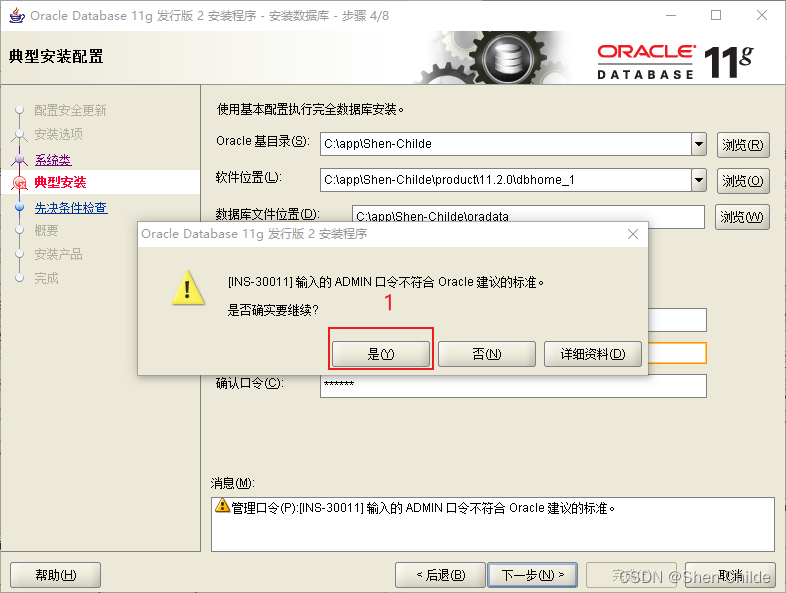
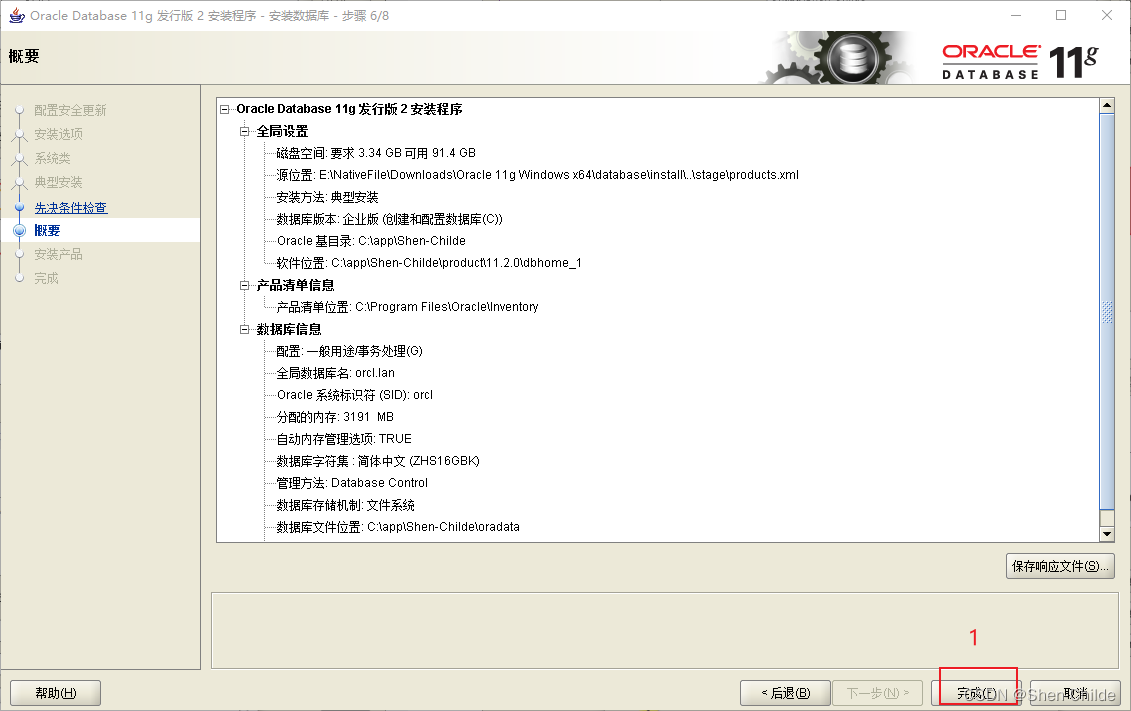
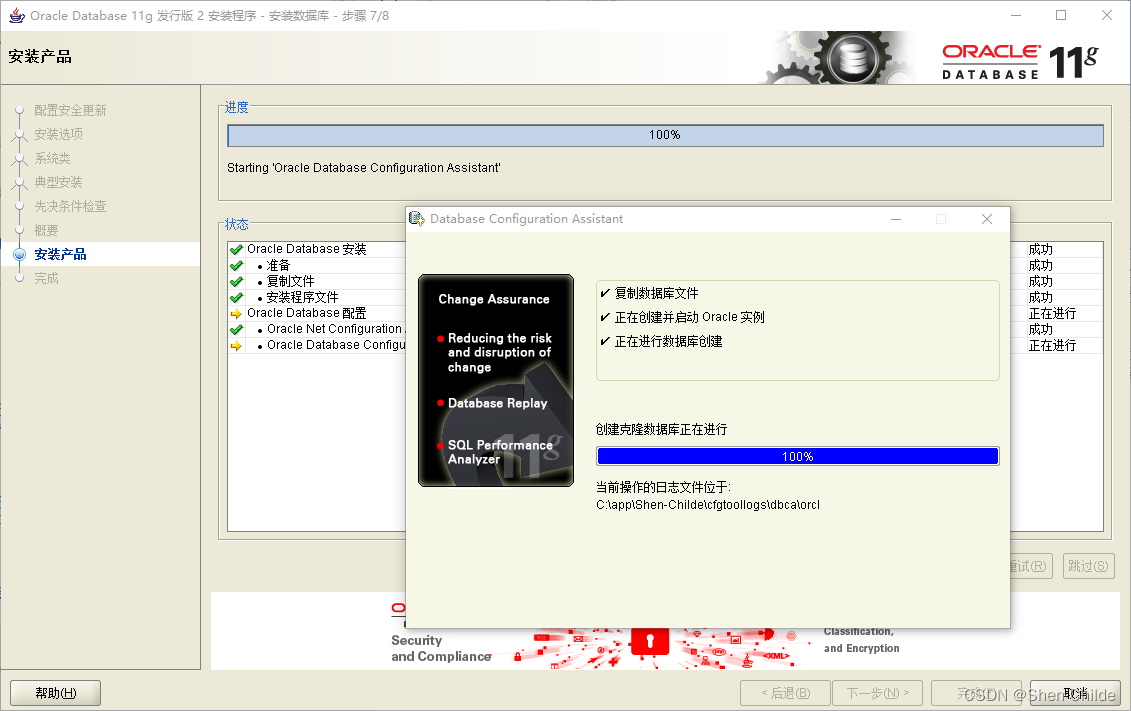
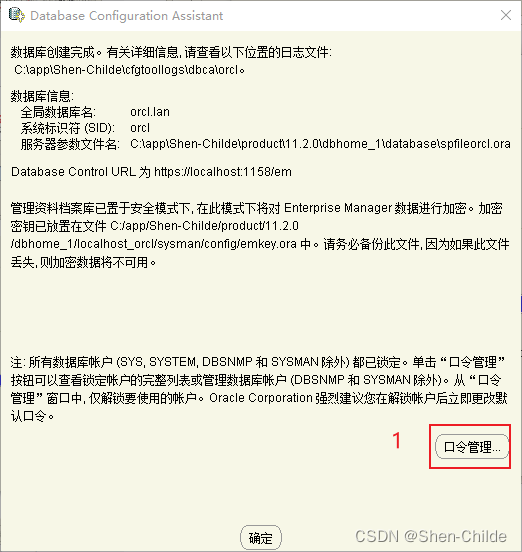
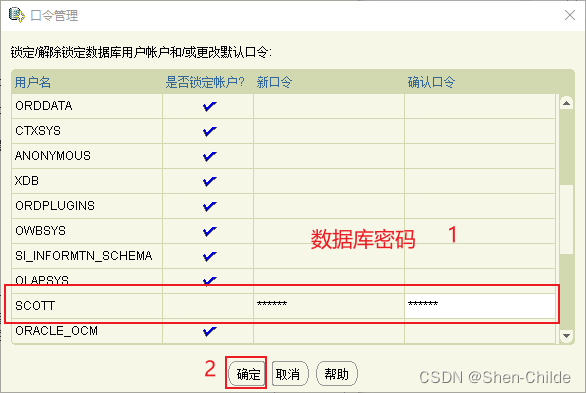
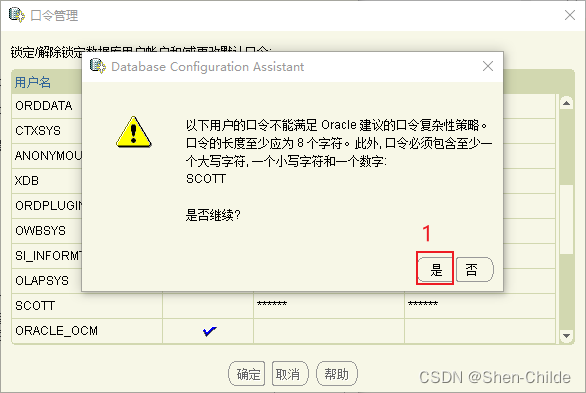
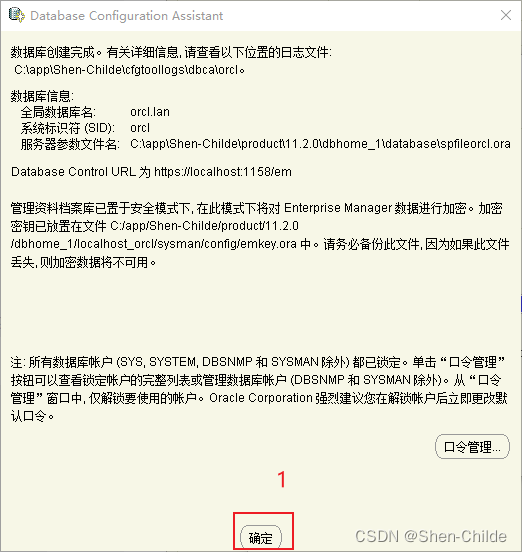
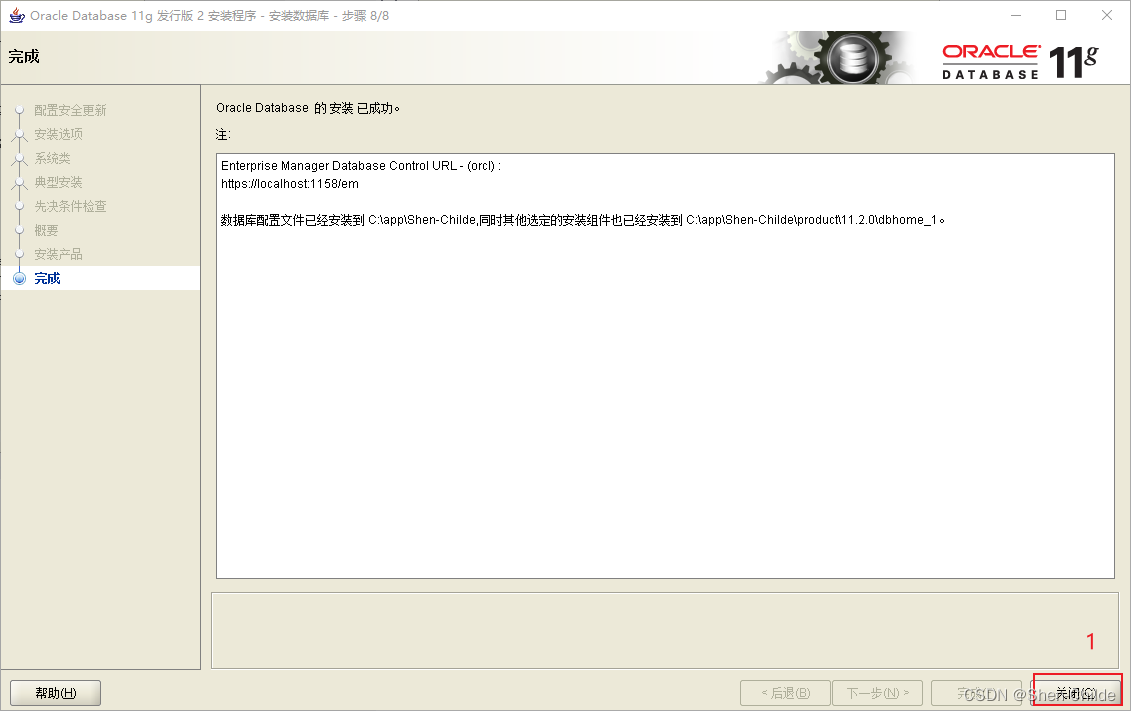
3、登录数据库验证安装是否成功
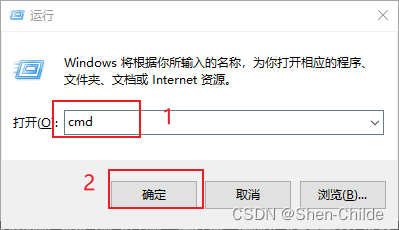
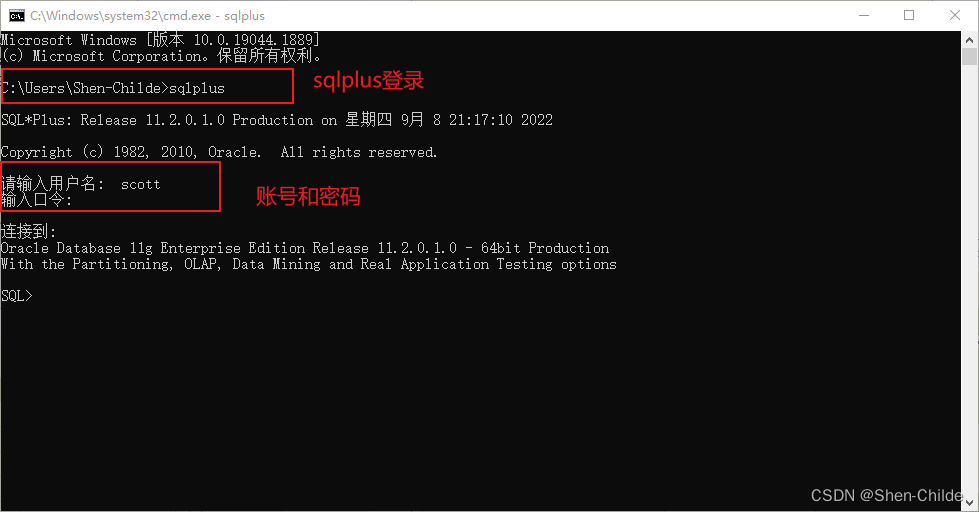
三、卸载Oracle
1、关闭服务
- 下方搜索栏,搜索服务
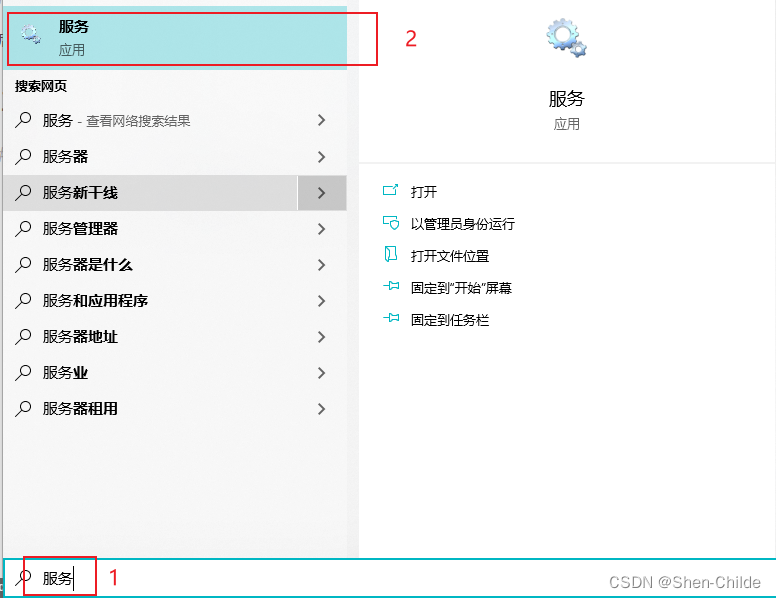
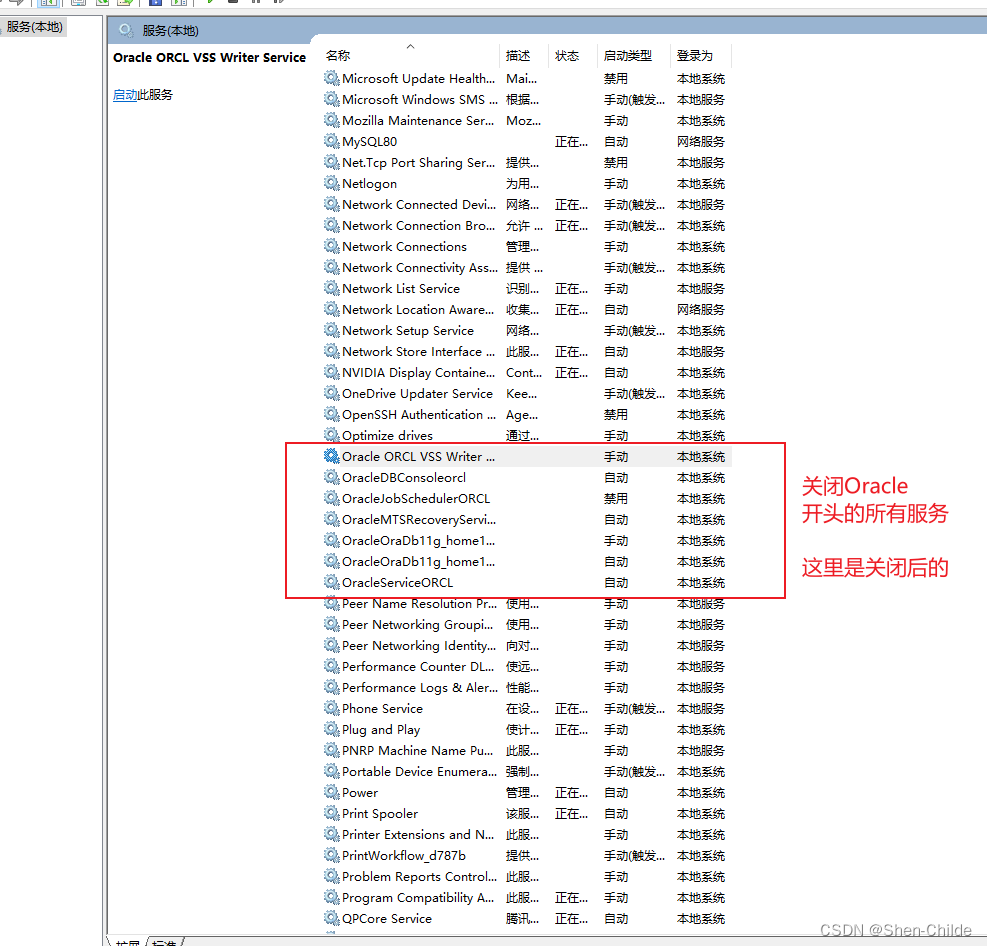
2、开始卸载
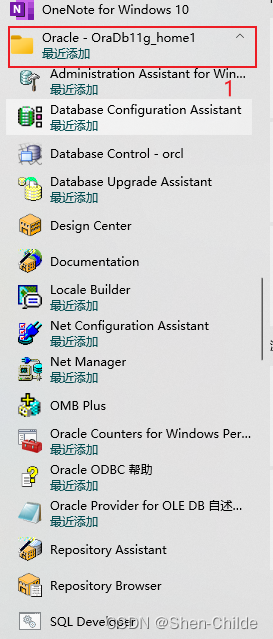
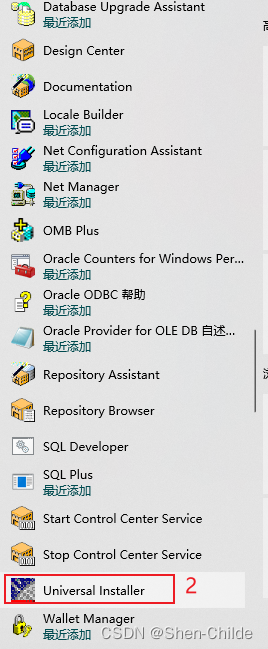
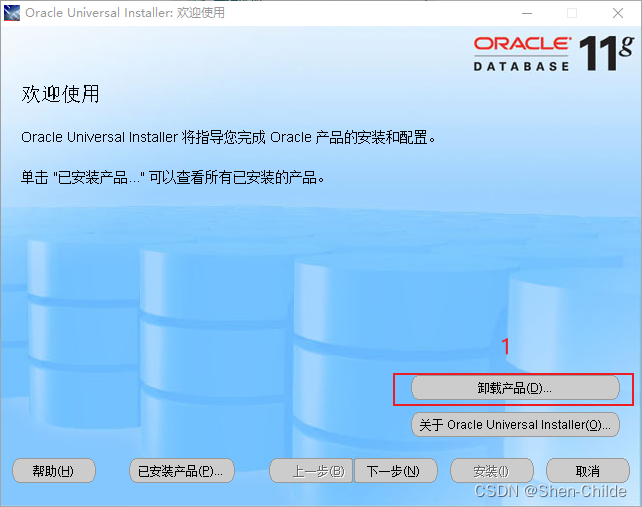
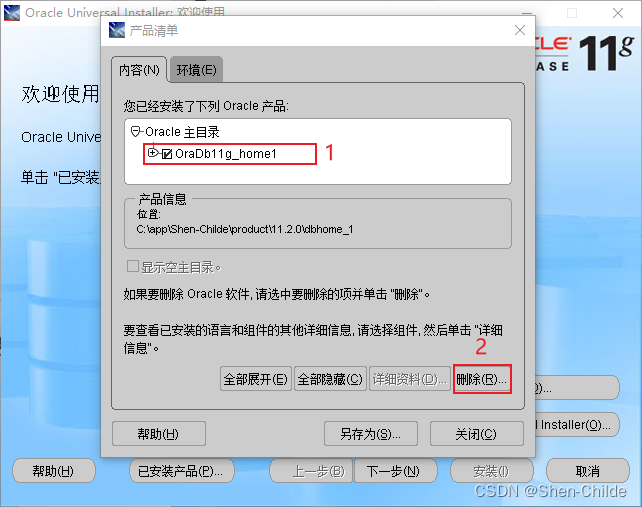
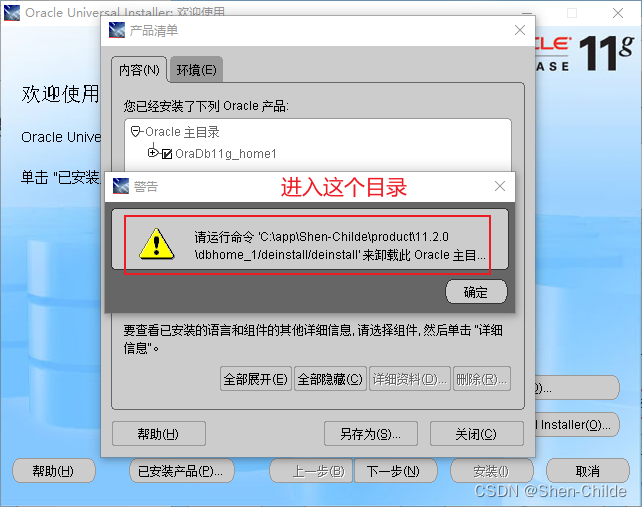
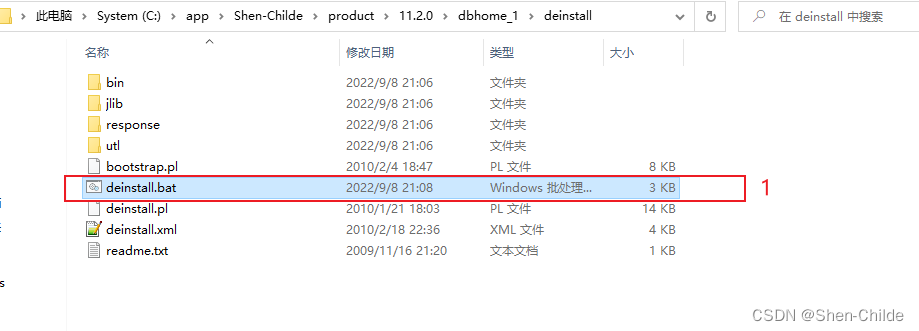
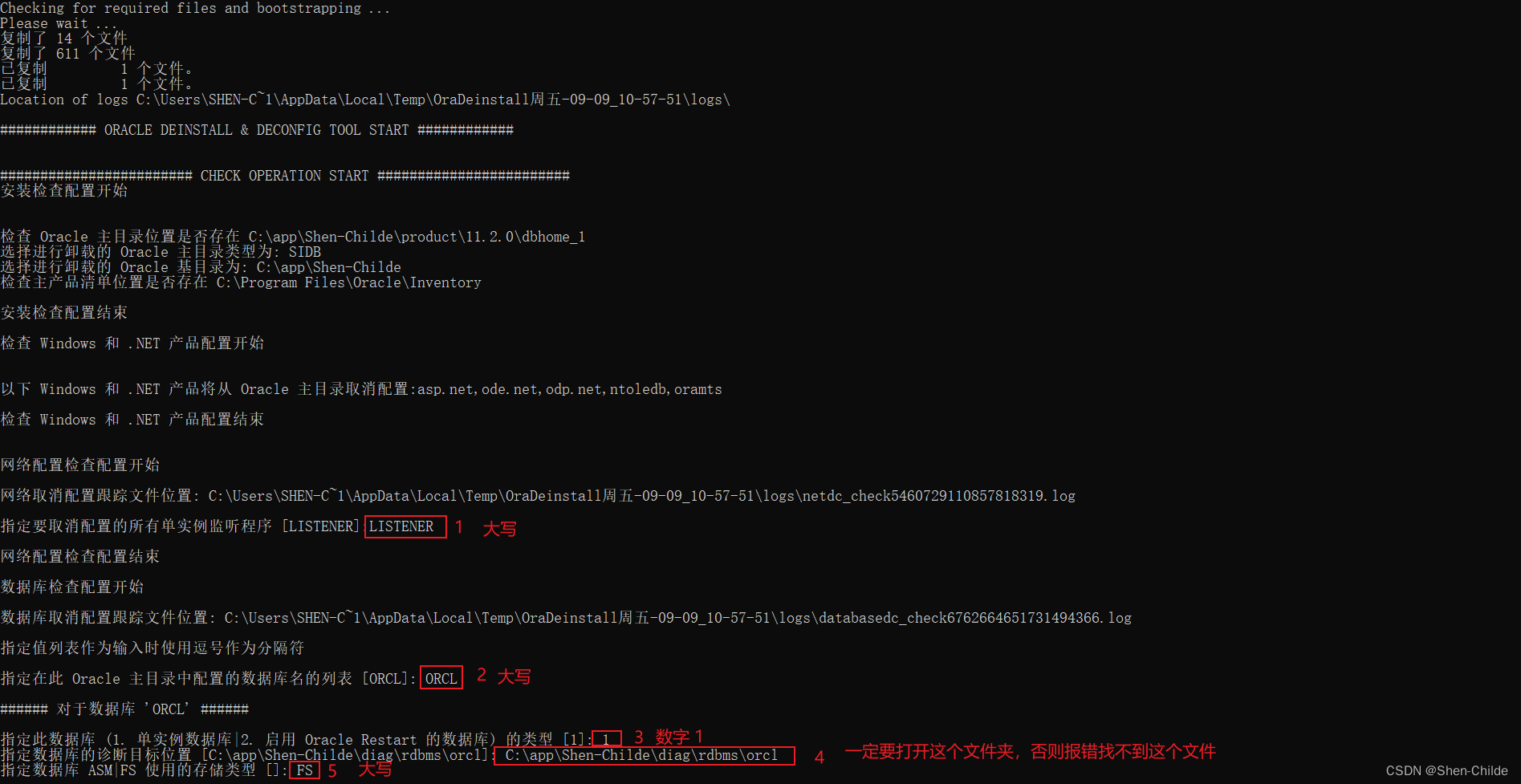
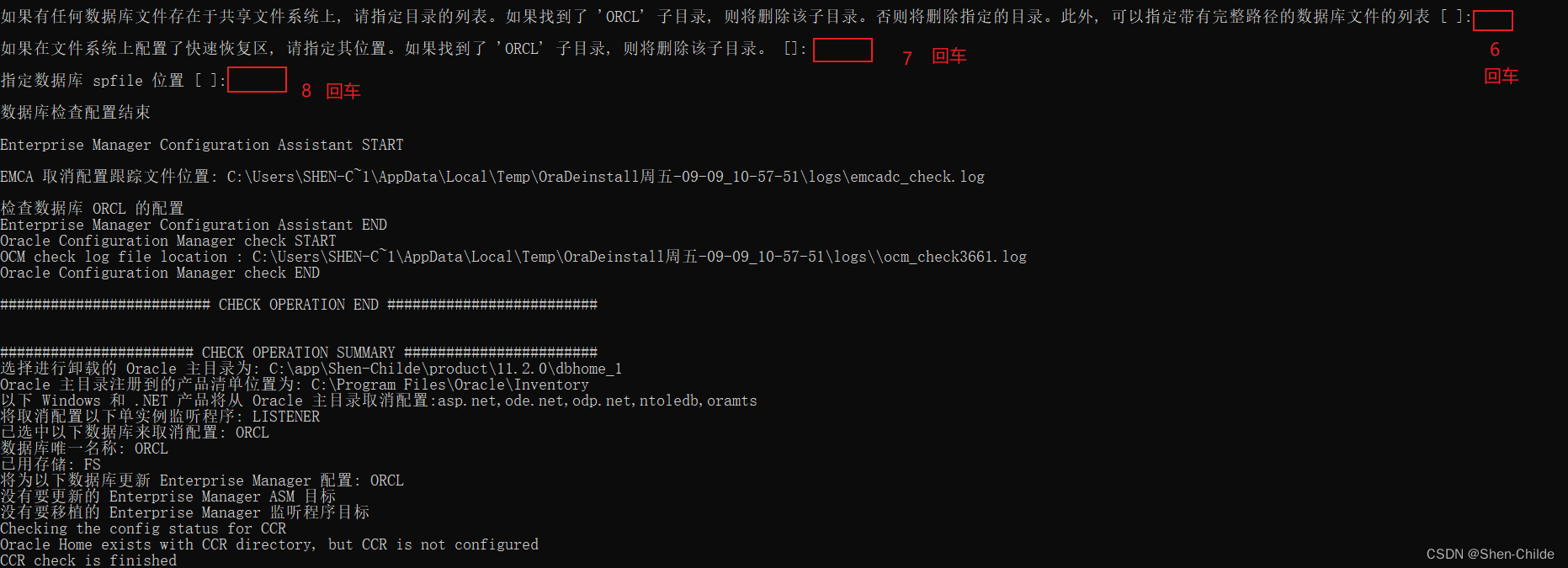
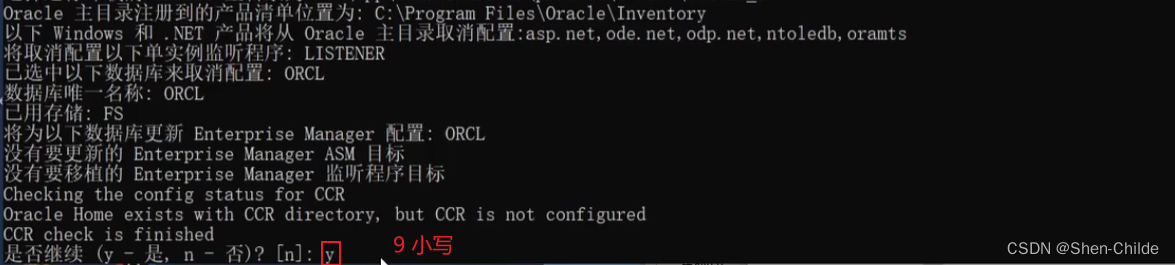
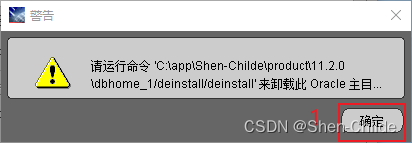
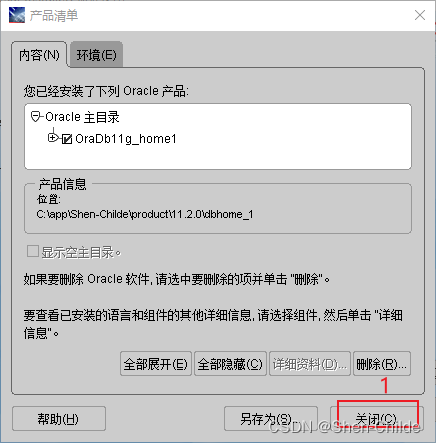
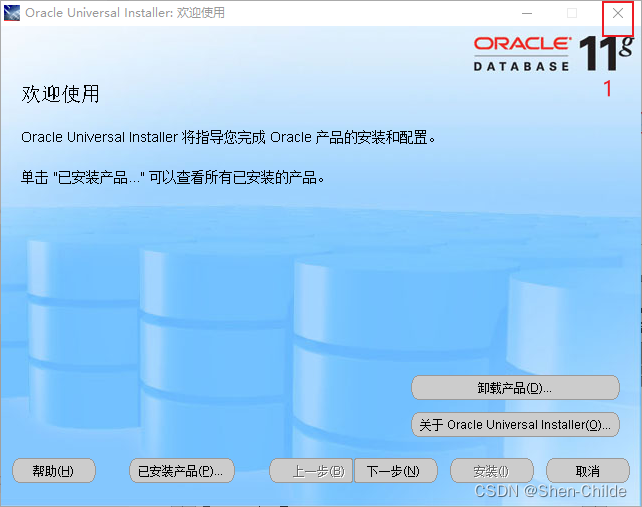
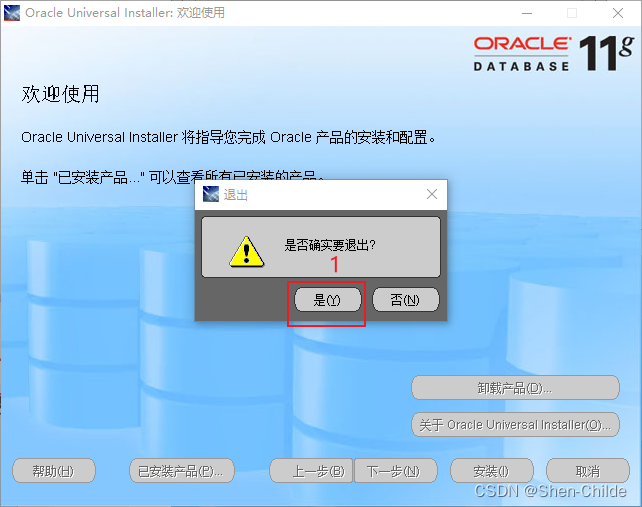
3、删除注册表
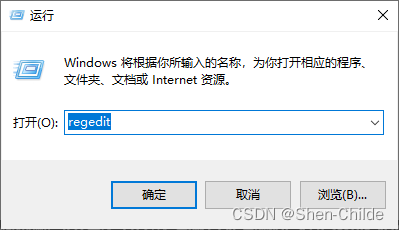
- SYSTEM
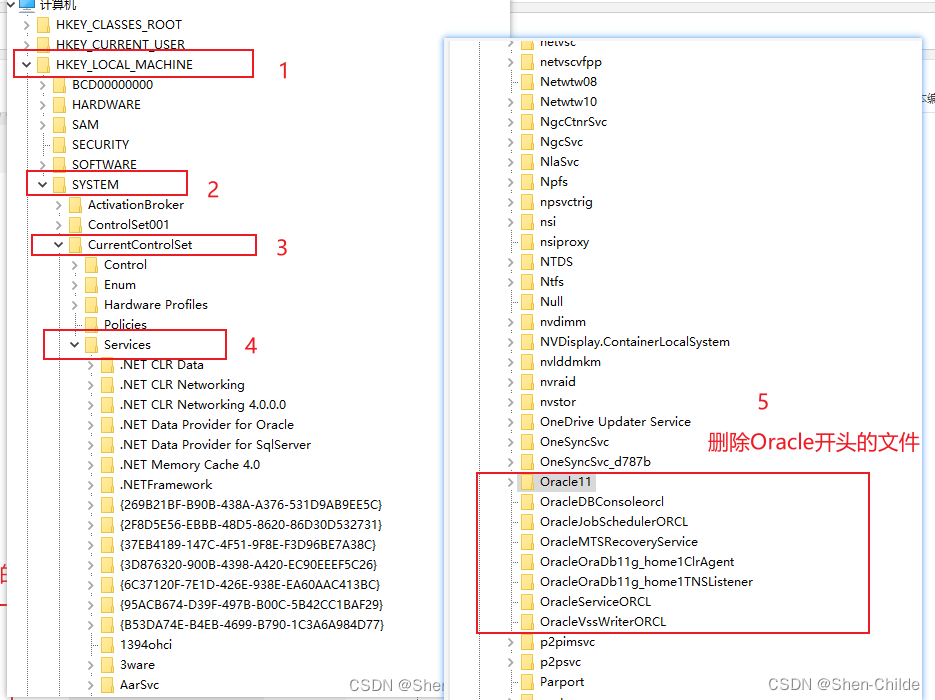
- SOFTWARE

4、删除文件夹
删除app目录

进入 Program Files 目录,删除 Oracle 目录
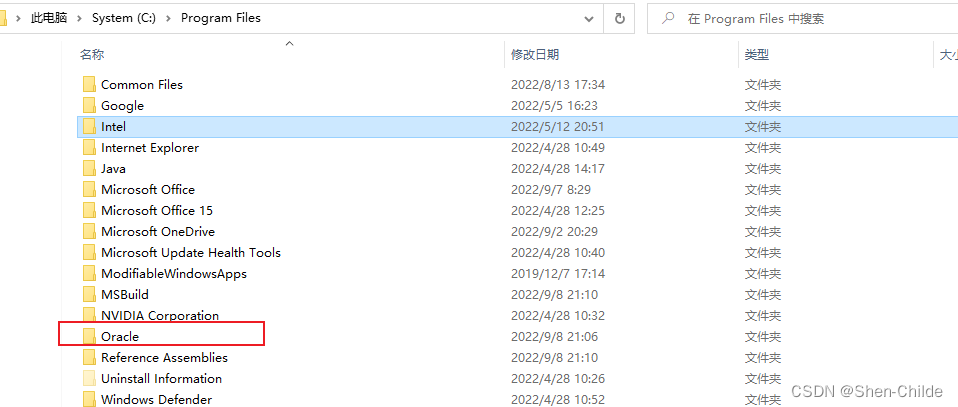
进入用户目录,删除 Oracle 目录
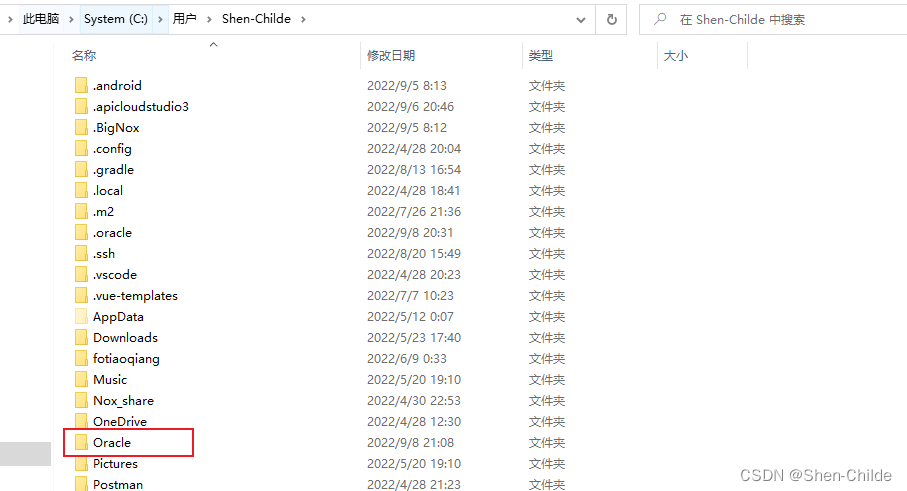
5、删除环境变量
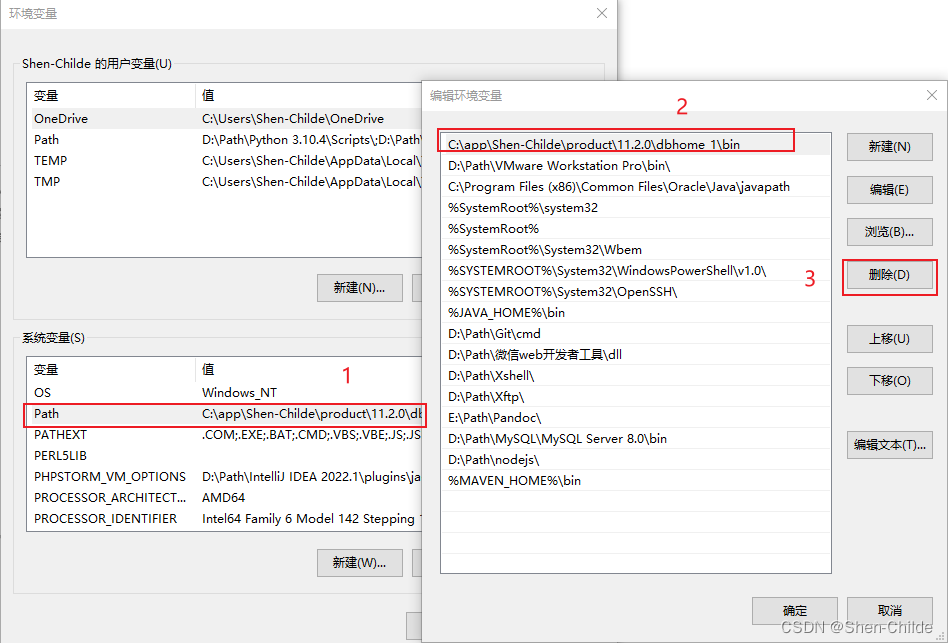
6、删除导航栏中的数据库
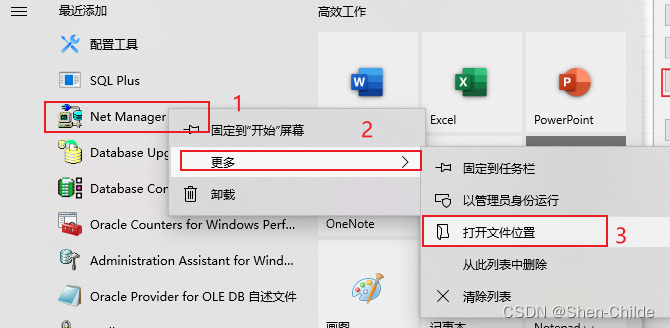
- 后退即可开的该文件夹
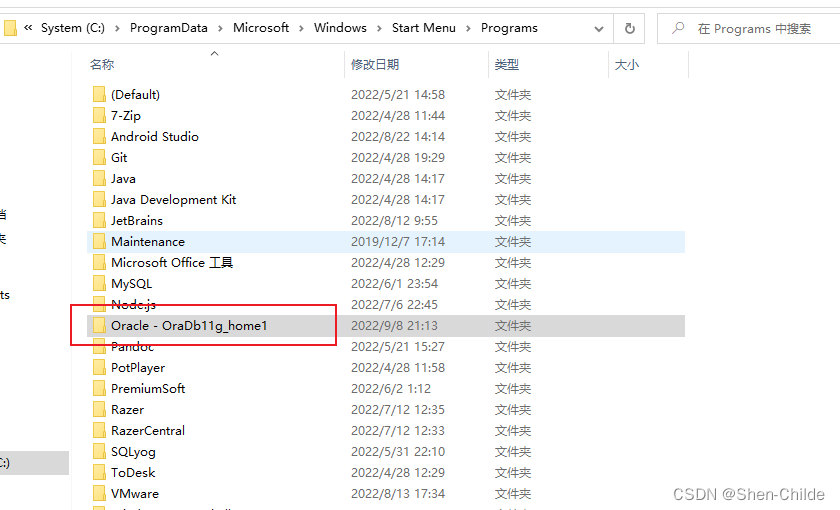
7、重启电脑
- 重启电脑即可完成卸载
版权声明:本文为s17856147699原创文章,遵循CC 4.0 BY-SA版权协议,转载请附上原文出处链接和本声明。